在日常工作和学习中,我们常常需要编辑和制作 Word 文档。有时候文档中会包含大量的图片,而这些图片可能会过于冗长或不再需要。因此,我们需要批量删除 Word 中的图片,以提高文档的可读性和清晰度。本文将为您介绍如何通过工具快速将 Word 文档中的图片进行批量删除。
批量删除 Word 中的图片是文档处理中一个重要的任务,它可以提高文档的可读性和清晰度,同时也有助于减小文档的大小和提高文档的处理效率。当文档中包含了大量的图片时,会给读者带来困扰和不便,尤其是在需要阅读和理解文本内容的情况下。而批量删除这些图片可以使文本更加突出,让读者更容易阅读和理解文本的意义,从而提高文档的可读性和清晰度。此外,文档中的图片也会占用很大的空间,使得文档文件的大小增加,导致存储和传输的难度加大。而批量删除这些图片可以减小文档的大小,使其更容易存储和传输。同时,在处理文档时,删除图片也可以提高处理效率,减少资源的消耗,从而更加高效地完成文档处理的任务。
如果需要删除 Word 中的多张图片,您可以打开Word文档,找到需要删除的图片。按住Ctrl键并挨个单击要删除的图片,以选中多张图片。按下Delete键或右键单击任意选中的图片并选择“删除”。但当您面对的是大量的需要删除的图片或者这些图片在不同的文档中,又或者您的工作需要频繁进行这种操作,以上方法就显得有些费时费力了。这时您可以考虑「我的ABC软件工具箱」,这款软件可以帮您把 Word 中的多张图片进行快速删除,如果您有多个 Word 文档都需要进行批量图片删除,它也可以帮您同时处理多份 Word 文档。进一步提高您的工作效率。
您只需要打开软件,选择「文件内容」-「Word」-「删除 Word 中的图片」。
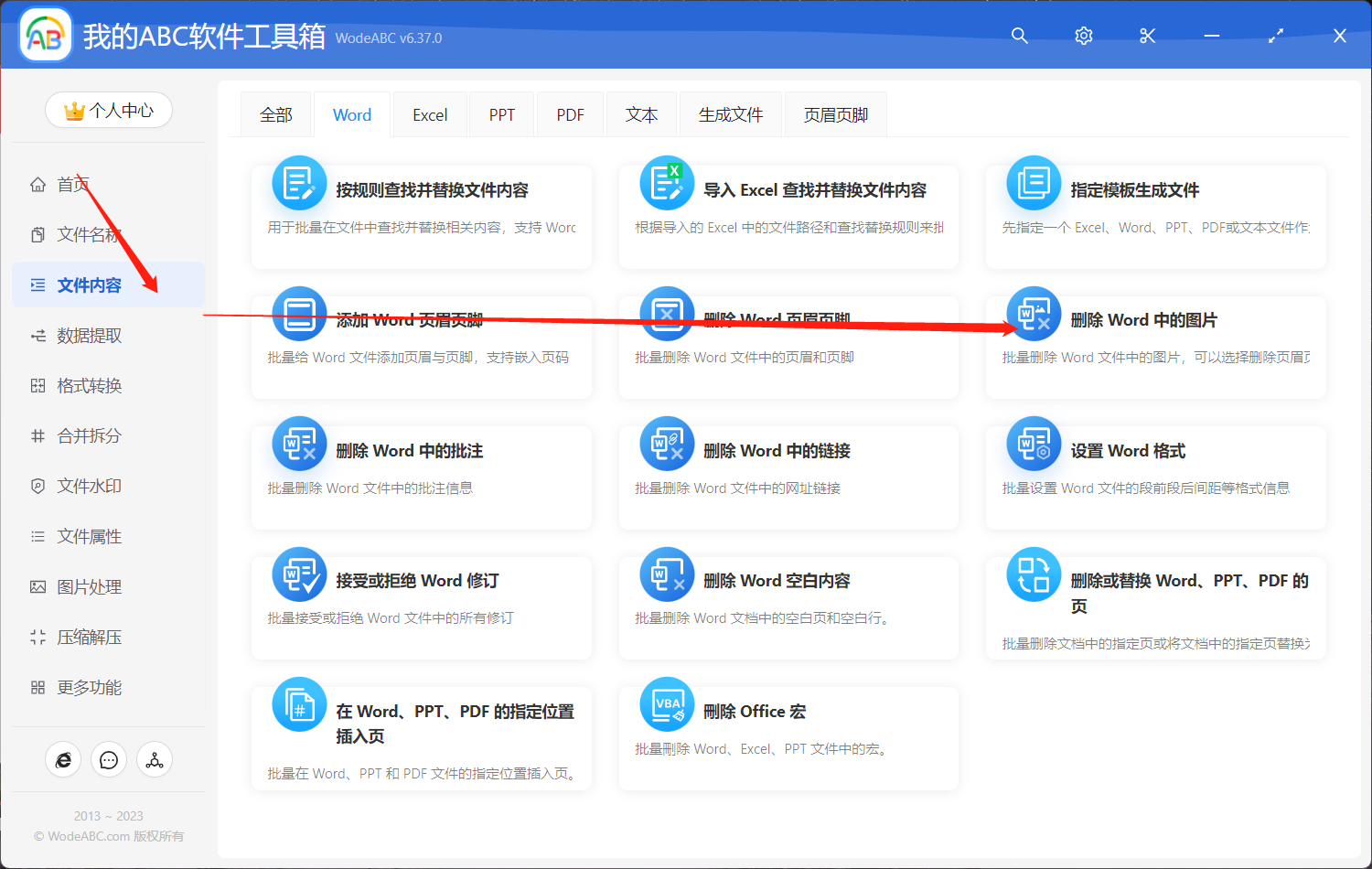
添加您需要批量删除文档中图片的 Word 文档,如果需要的话,这里您可以上传多份文件进行统一处理。
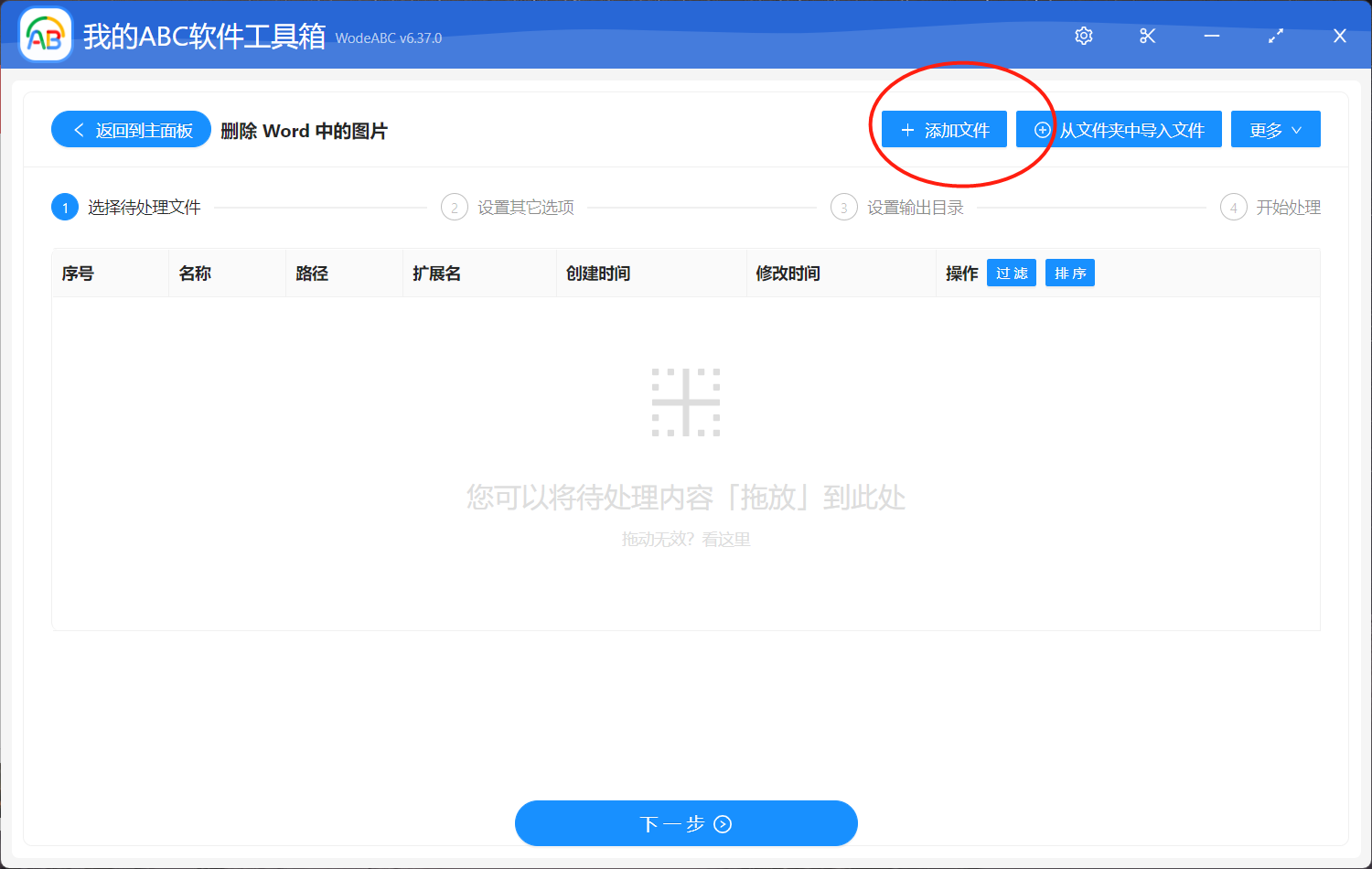
接下来来到设置界面。我们可以看到这项功能不光可以批量对 Word 文档正文中的图片进行删除,也可以批量将 Word 页眉/页脚 中包含的图片进行删除。按照您的需求进行选择就好。
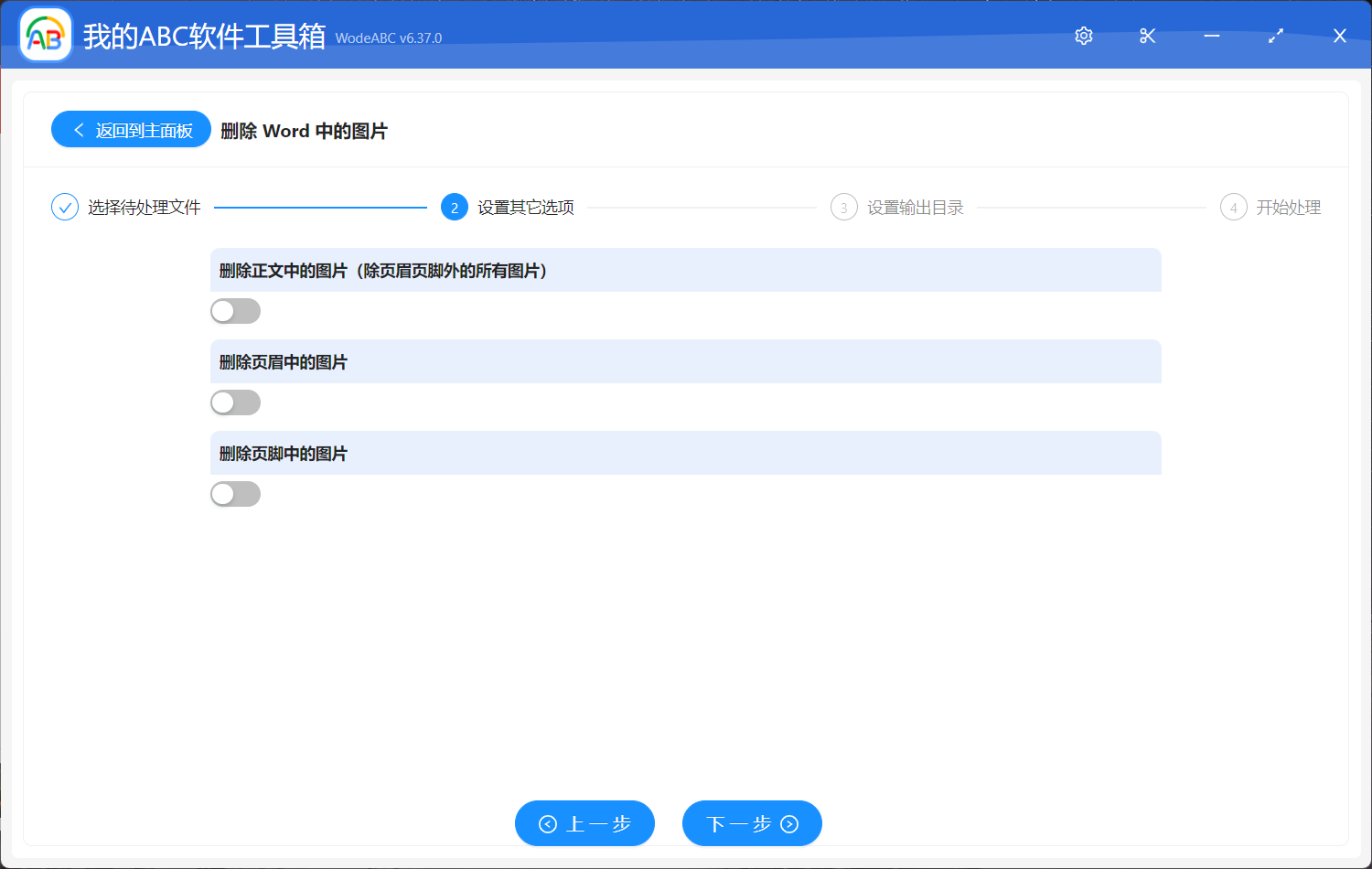
设置好之后点击下一步,进入到输出目录设置界面。都设置完成点击下一步,软件就会自动开始帮您对所选文件中的图片进行批量删除了。
跟着这些步骤操作下来是不是觉得操作十分轻松呢?在处理 Word 文档时,可能因为文档中包含了过多的图片,导致文档过于冗长或难以处理,或者是因为一些图片不再需要或者被认为不合适,很多都需要用到批量删除 Word 中图片这项功能。另外,如果需要将 Word 文档转换为纯文本或其他格式,而不需要其中的图片,那么删除这些图片也是必要的。批量删除 Word 中的图片可以让您快速清理文档中的不必要内容,让文档更加清晰简洁。再加上这款软件只需轻松点击几下就可以将 Word 文档中的大量图片同时进行,让您更高效地处理 Word 文档,提高工作效率和工作质量。希望本文能够帮助您更好地了解如何使用工具来完成批量删除 Word 中的图片,更加轻松地应对工作中的挑战。